|
2023-04-19 11:25
조회: 517
추천: 0
'VPN, 해외 계정, 설치, 다운, 연결' 그대로 따라하세요!2. 게임 다운로드 (PC, 모바일) 3. 마브렉스 지갑 앱 설치, 회원 가입 4. 게임 내 메타 거래소 이용 한국에서 쓰기 괜찮은 VPN은 보통 Proton, Express, CyberGhost 등이 있습니다. Proton은 무료 이용이 가능하지만 무겁고, Express는 PC와 모바일, 태블릿 등 기기 등록에 수월하고 간편합니다. CyberGhost는 공유기에도 사용할 수 있으며, 게임 플레이만 놓고 보면 '미꾸라지'도 좋습니다. - 1개월 : 월 12.95$ / 6개월 : 월 9.99$ / 12개월 월 6.67$ - 빠른 속도 - 5대 기기 동시 연결 가능 (계정 공유 가능) - 결제 환경 다양화 (비트코인, 모네로 결제 지원) - 윈도우, 맥, 안드로이드, iOS 호환 - 크롬, 파이어폭스, 엣지 앱 제공 - 1개월 : 월 15,300 / 12개월 : 월 5,150 / 24개월 월 3,900 - 빠른 속도 - 7대 기기 동시 연결 가능 (계정 공유 가능) - 윈도우, 맥, 안드로이드, iOS, 공유기 호환 - 한국어 지원, 한국어 상담 가능 - 1개월 : 월 9.99$ / 12개월 : 월 5.99$ / 24개월 월 4.99$ - 연단위 이용 시 저렴한 가격 - 서버마다 편차가 있는 속도 - 서버를 스위스에 두고 있어 정보 보호에 가장 최적화 - 윈도우, 맥, 안드로이드, iOS, 리눅스, 공유기 호환 - 일부 안드로이드 버전에서 서비스 지원 불가 - 한국어 미지원 해외 구글 계정이 필요한 이유는 게임 다운로드뿐만 아니라 마브렉스 지갑을 생성하고 연결해야 되기 때문입니다. 지갑 연결 없이 게임을 플레이해도 되지만, 그렇게 되면 현금화할 수 있는 수익 관련 토큰 메뉴를 이용할 수 없게 됩니다. 그러므로 꼭 해외 구글 계정을 생성하세요. 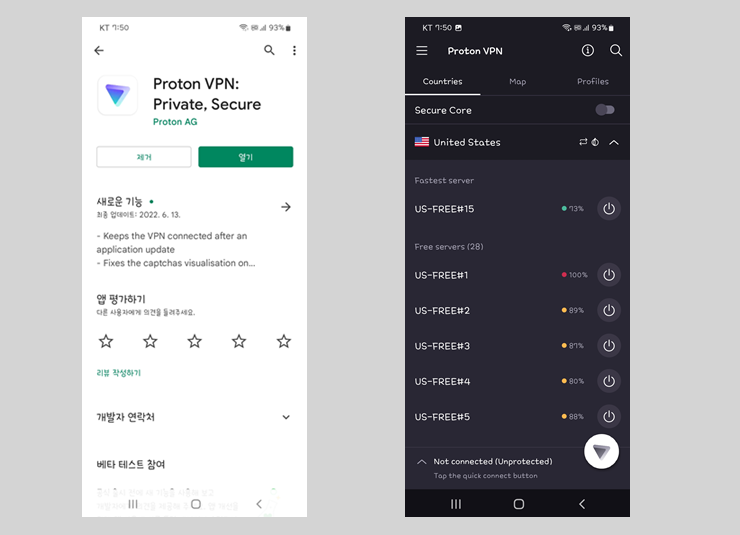 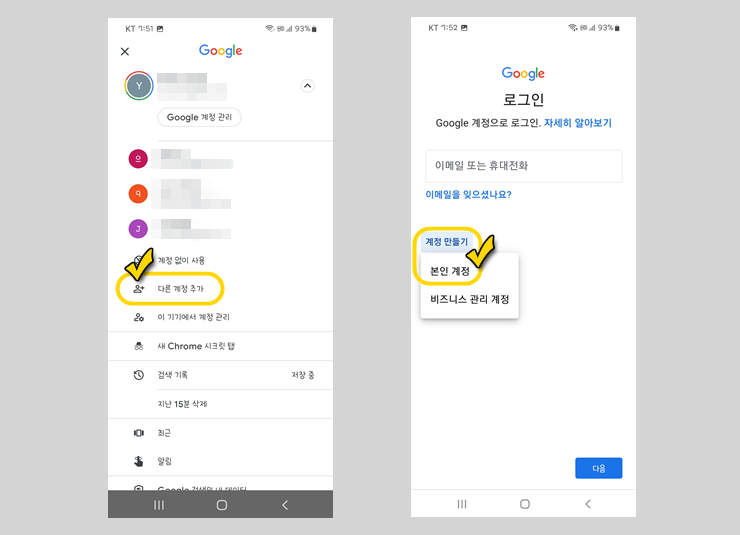 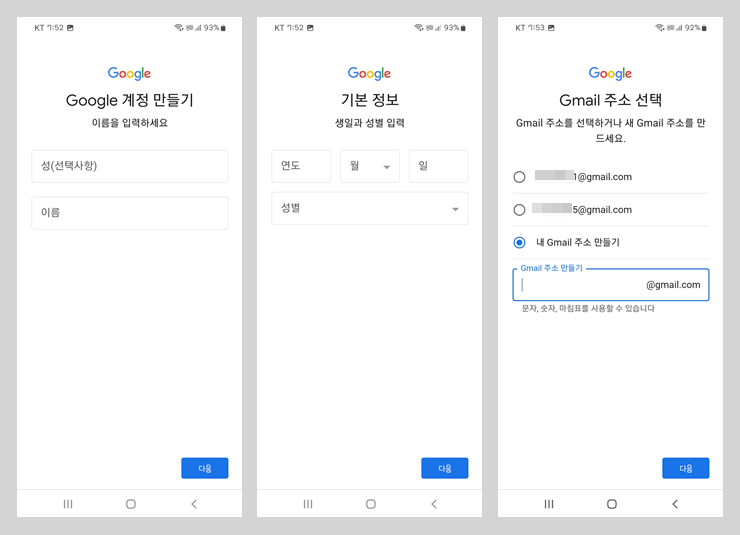 인증 시 한국 지역으로 인식되기 때문에 '건너뛰기'로 인증을 하지 않습니다 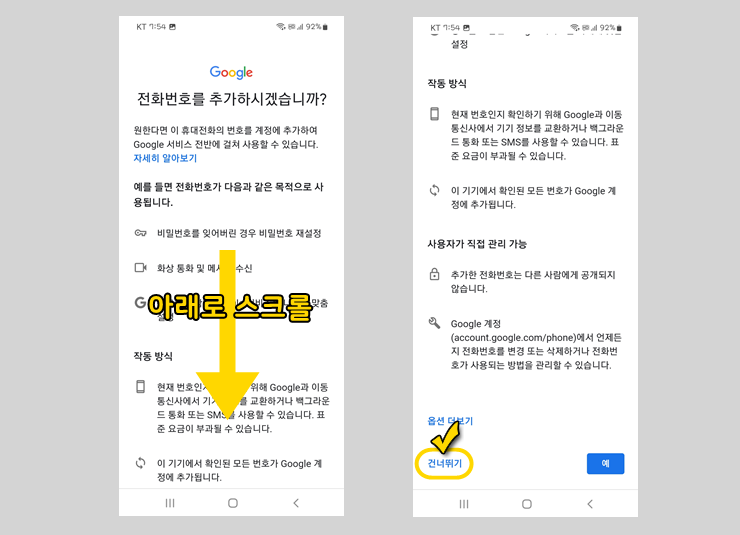  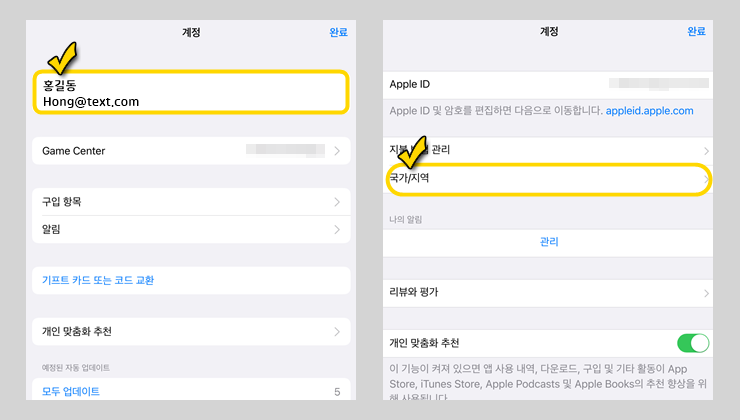 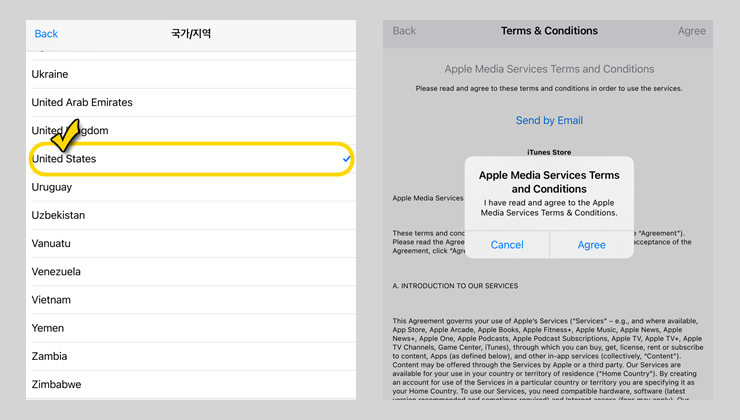  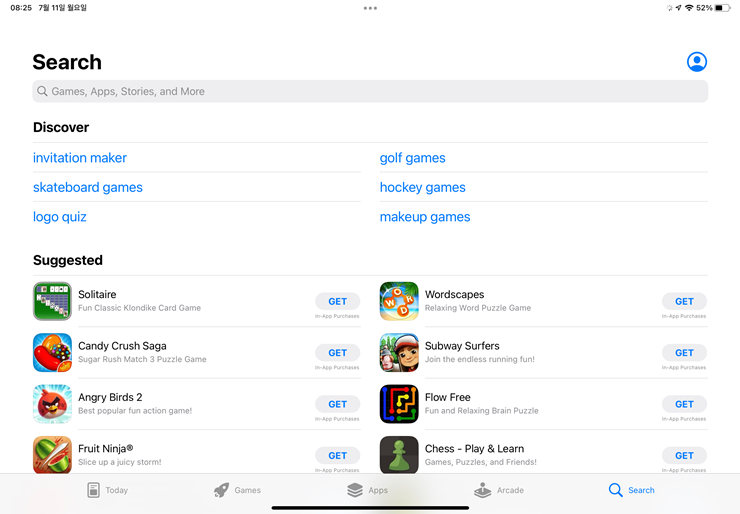 앱스토어 : https://apps.apple.com/app/id1619466390 PC : https://metaworld-mycity.netmarble.com/en/pcclient VPN을 실행한 상태에서 위 링크를 통해 게임을 다운로드 받아 설치합니다. iOS는 해외 주소로 전환 되었기 때문에 별도로 VPN을 사용하지 않아도 됩니다. PC에선 넷마블 해외 런처가 설치되고, 해당 런처 내 모두의마블2: 메타월드 아이콘을 클릭하여 설치하면 됩니다. 만약, 런처 내 모두의마블2: 메타월드가 보이지 않는다면 컴퓨터를 재부팅하면 됩니다.  2. 우측 상단의 계정 아이콘 터치 후 해외 Google 계정으로 로그인 3. MARBLEX Wallet 검색 후 앱 다운로드 및 설치  5. 태어난 연도, 생년 월일 입력  7. 로그인에 사용할 대문자, 특수문자, 숫자를 조합한 8~20 자리의 거래 비밀번호 입력 8. 거래 비밀번호 한번 더 입력하여 재확인 과정 완료 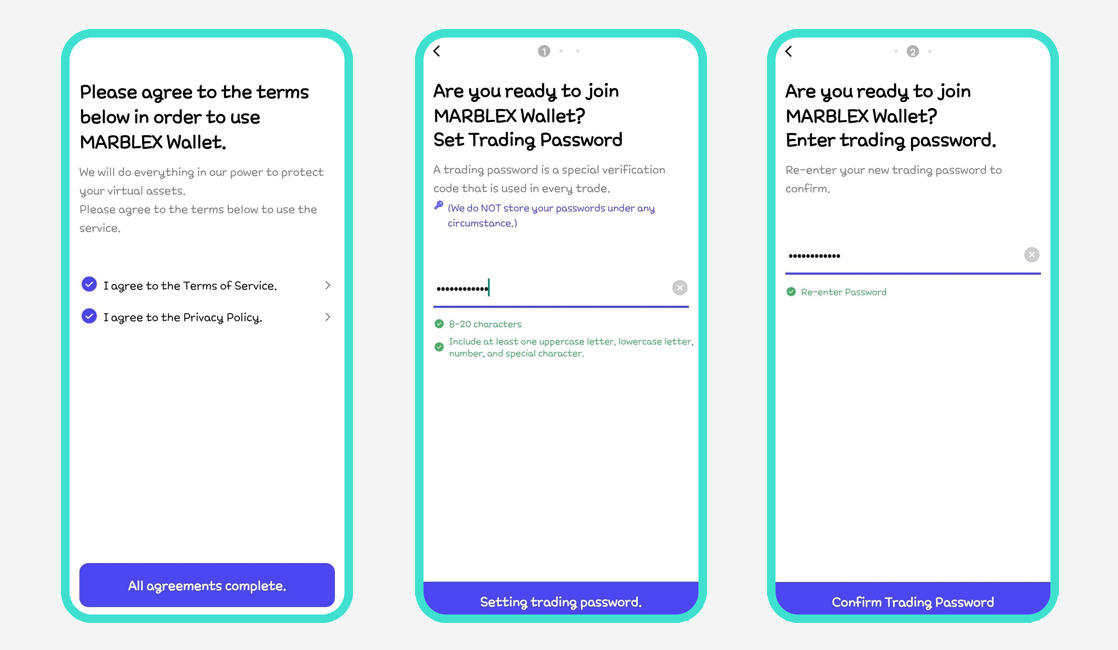 10. Wallet에 보여질 3~12 글자의 닉네임 입력 후 완료 11. 닉네임 중복 시 다른 닉네임을 입력하여 생성 마무리 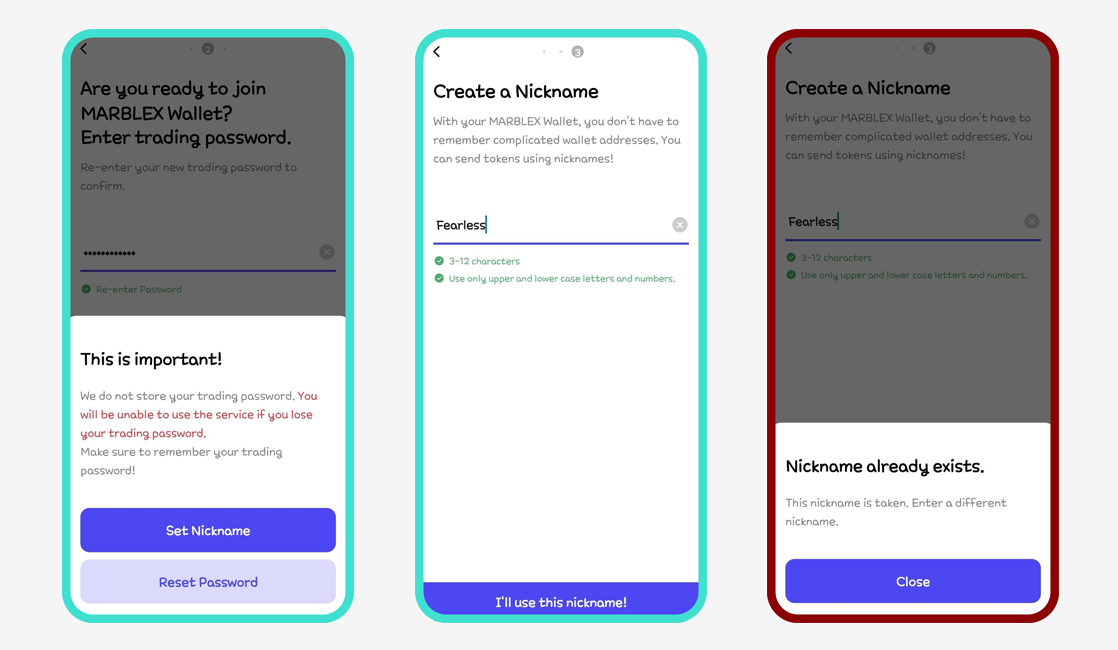 13. 거래 비밀번호를 찾을 때 입력할 힌트 2~50 글자 입력 14. 거래 비밀번호 찾기 힌트 확인 후 회원가입 마무리 ※ 힌트에 거래 비밀번호를 그대로 입력하지 않도록 주의하세요! 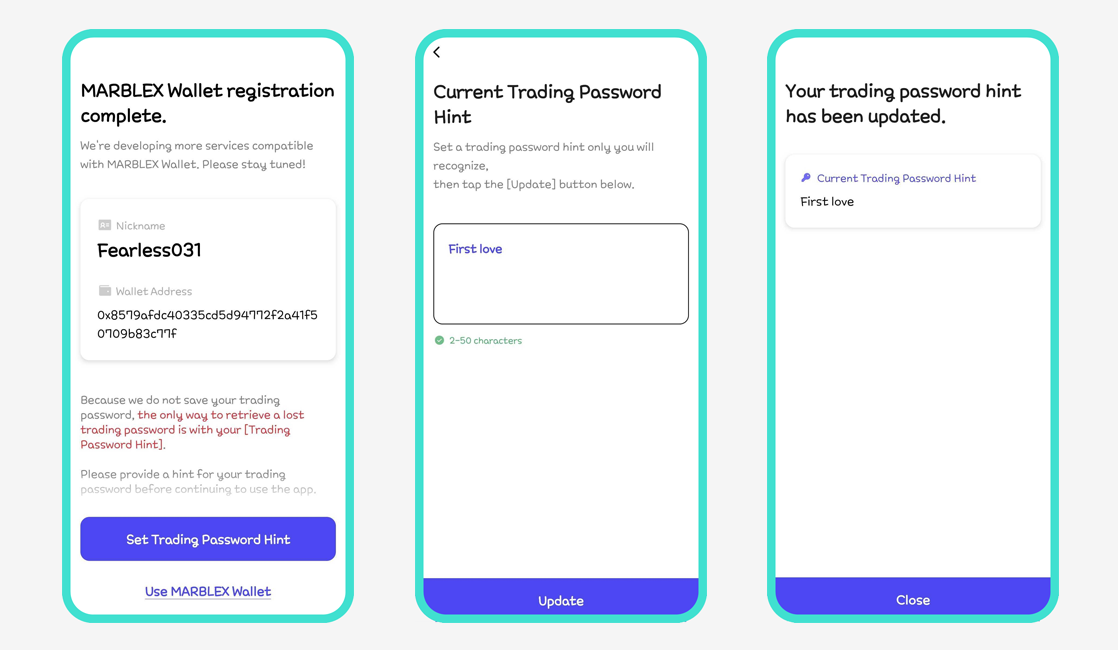 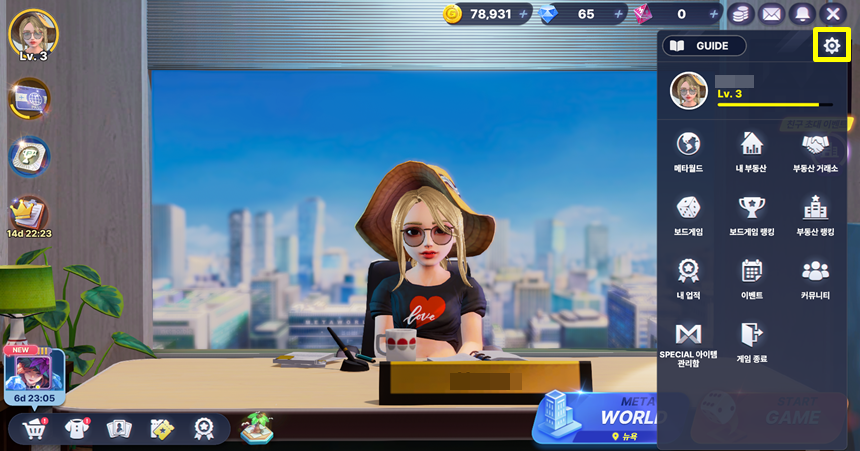 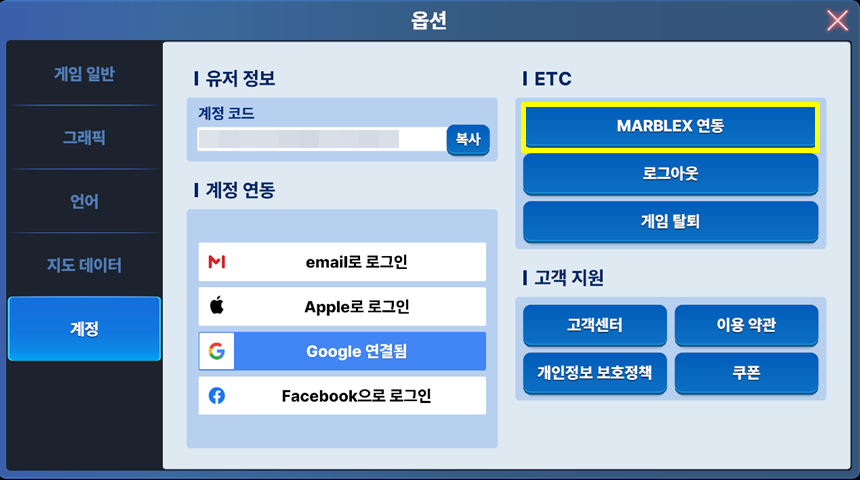 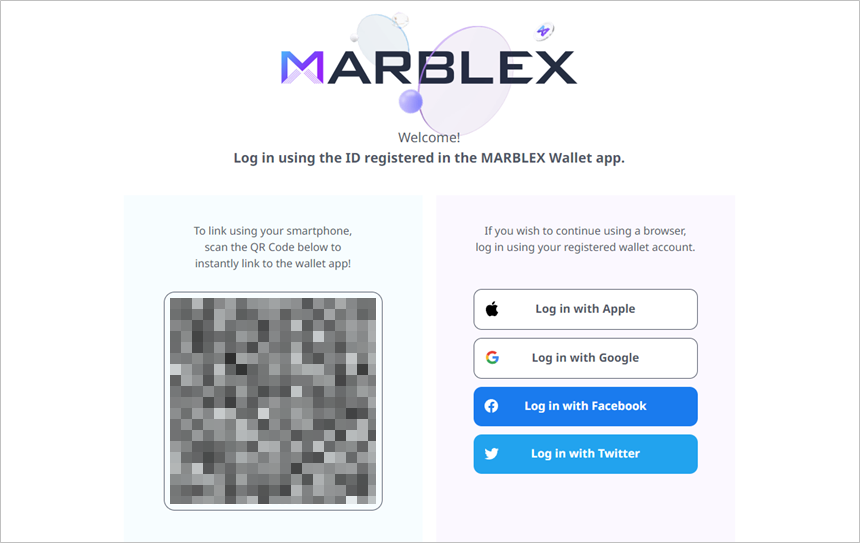 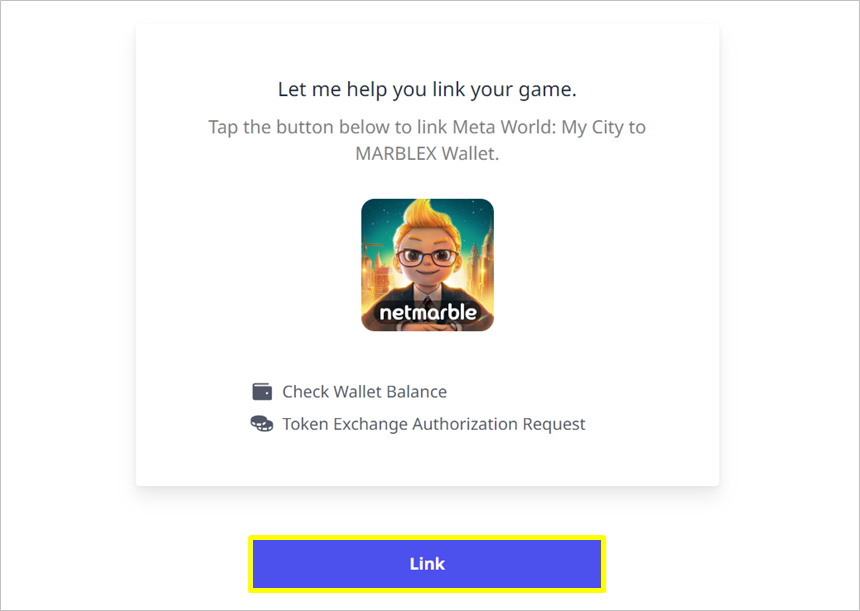 |
인벤 공식 앱
댓글 알람 기능 장착! 최신 게임뉴스를 한 눈에 보자









 Rakii
Rakii